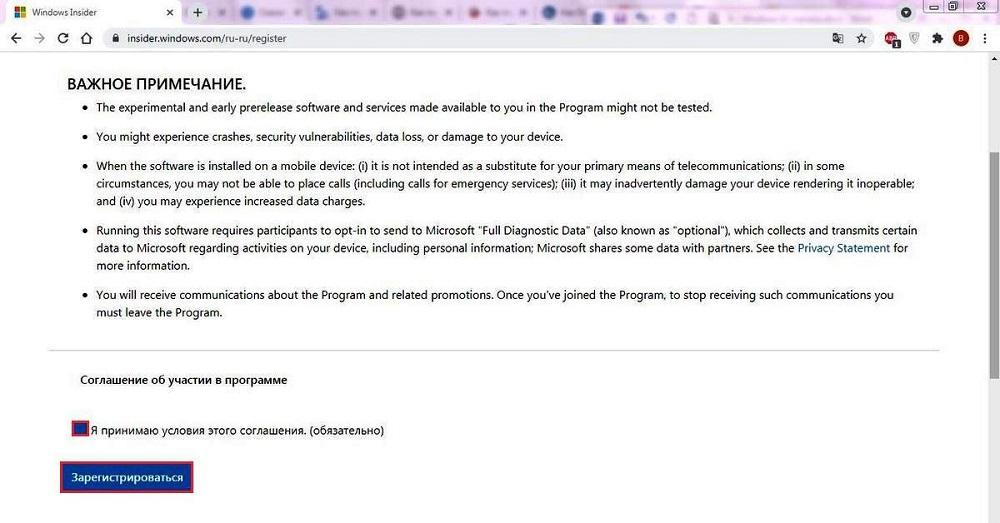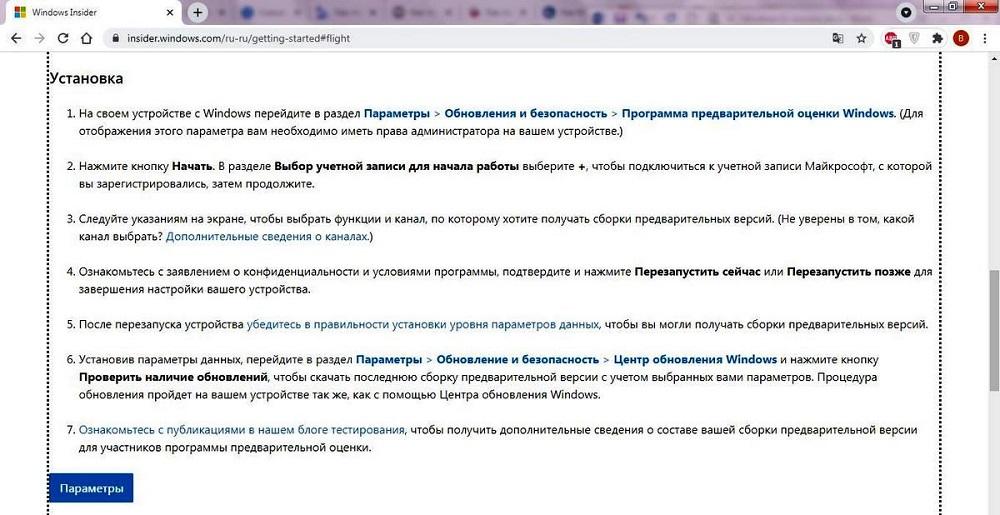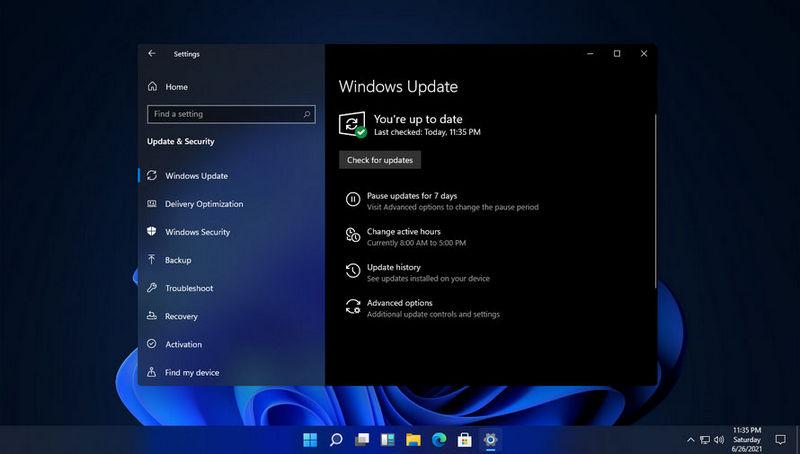Как скачать Windows 11
Содержание
Вопрос о том как получить Windows 11 приобрел особую актуальность после того, как Microsoft анонсировал выход нового программного продукта осенью 2021 года. Уже сейчас пользователям доступна тестовая версия, но воспользоваться ею смогут далеко не все.
Официальную версию Windows 11 скачать пока нельзя, но в скором времени это должно измениться. Поэтому стоит ознакомиться со способами, позволяющими получить новую ОС для тестирования, не используя при этом ненадежные пиратские продукты и нелицензированные копии.
Рекомендации разработчика
По сообщения Microsoft стабильная версия Windows появится в октябре 2021. До конца 2021 года появится возможность выполнить обновление операционной системы.
Предварительно разработчики рекомендуют проверить совместимость компьютера с новой ОС. Это связана с тем, что она более требовательна, чем Windows 10, и для ее полноценного функционирования потребуется больше аппаратных ресурсов.
Для запуска Windows 11 потребуется:
- 4 Гб оперативной памяти;
- не менее 64 Гб на жестком диске;
- процессор с двумя или более вычислительными ядрами от 1 ГГц каждое;
- UEFI с поддержкой безопасной загрузки;
- активный модуль TPM 2.0 или более новой версии.
Стоит отметить, что Microsoft ограничил возможность установки новой операционной системы на слабые и устаревшие ПК. Кроме того, обновить ОС до 11-ой версии смогут только пользователи, которые уже пользуются лицензионной Windows 10. Поэтому пользователям Windows 7 или 8 придется предварительно поставить на ПК десятку, и только потом получить обновление до последней версии.
Выполнить проверку на совместимость и определить, подходит ли компьютер под системные требования Windows 11 можно с помощью PC Health Check. Это фирменная утилита, которая была разработана Microsoft.
Приложение можно загрузить с официального сайта, после этого достаточно выполнить проверку ПК. Если компьютер совместим с новой системой, то появится окно с соответствующим сообщением. В противном случае пользователь получит уведомление о том, что установка новой ОС на данный ПК невозможно, так как его характеристики не соответствуют системным требованиям.
Как получить Windows 11
Прежде всего нужно принять тот факт, что официально скачать Windows 11 из Интернета нельзя, по крайней мере сейчас. В сети можно обнаружить исключительно пиратские копии, которые категорически не рекомендуется загружать на компьютер и пытаться установить. Это может привет к заражению компьютера вредоносным ПО и связанным с этим всевозможными негативными последствиями.
Компьютер можно обновить до Windows 11 вполне безопасным способом. Рассмотрим подробнее, как это можно сделать, не рискуя навредить самому устройству.
Получение тестовой версии
Как было отмечено, выход стабильной 11-ой версии Виндоус запланирован на октябрь 2021. До этого момента пользователи могли ознакомиться с возможностями новой операционки, установив тестовую версию.
Для этого необходимо выполнить ряд условий:
- На ПК должна быть установлена активированная Windows 10.
- У пользователя должна быть зарегистрированная учетная запись Майкрософт.
- Необходимо стать участником программы предварительной оценки.
Последний пункт в представленном списке открывает возможность получения пробной версии. Так как скачать Windows 11 напрямую с сайта Microsoft или других источников пока нельзя, этот вариант остается единственным для тех, кто хочет оценить программный продукт до официального релиза.
Чтобы получить тестовую версию:
- Открываем онлайн-сервис Windows Insider https://insider.windows.com/ru-ru/. Ищем и нажимаем кнопку , котора располагается под информацией о программе предварительной оценки.
- На открывшейся странице «Войти» надо авторизоваться под своей учетной записью Майкрософт. Вводим адрес электронной почты, потом кликаем по кнопке справа внизу. Если у вас нет аккаунта, то можно выполнить моментальную регистрацию. Она занимает всего несколько минут.
- В новом окошке «Введите пароль» вводим пароль от учетной записи, потом щелкаем по кнопке .
- Внимательно читаем условия. Часть примечаний представлены на английском языке, поэтому при необходимости используем программу-переводчик. Ставим отметку возле чекбокса «Я принимаю условия этого соглашения» и затем нажимаем кнопку .
- После регистрации достаточно нажать на команду «Начать тестирование». На экране появится подробная инструкция о том, как настроить компьютер или ноутбук для установки пробной версии. Необходимо убедиться, что на ПК стоит лицензионная десятка, все открытые документы сохранены, а также что поддерживается нужный язык.
- Ниже на этой же странице представлена полная инструкция по установке тестовой Windows 11. Забегая вперед стоит отметить, что процедура получения сводится к входу в учетную запись и простому обновлению, которое осуществляется через центр обновления Windows, предустановленный на ПК по умолчанию.
Регистрируясь в программе предварительной оценки необходимо учитывать, что разработчики ожидают от пользователей корректные отзывы о работе операционной системы. Также следует помнить о том, что тестовая версия имеет ряд ограничений. Некоторые функции в пробной Windows 11 не поддерживаются или работают при условии предварительного внесения изменений в действующие параметры системы. Кроме того, периодически возникают конфликты совместимости, так как установленные на компьютер программы еще не адаптированы под новую операционку.
Официальное обновление
Все пользователи смогут обновить компьютер до Windows 11 после официального выхода. Разработчики предоставят возможность выполнить обновление текущей ОС при условии, что на компьютере установлена лицензионная десятка. У пользователей Windows 7 или 8 такой возможности, к сожалению, не будет.
Позже Microsoft планирует запустить продажу официальной цифровой версии Windows 11. Также у пользователей будет возможность приобрести дистрибутив для создания ISO-образа установочного файла. Это удобный вариант для тех, кто хочет пользоваться 11-ой версией на нескольких устройствах и для этого нуждается в установочной флешке.
В некоторых источниках также сообщается о том, Microsoft может возобновить бесплатное обновление до десятки для пользователей, на компьютерах которых установлены Windows 7 или 8. Это позволит им в дальнейшем выполнить обновление до 11-й версии и не задумываться о том, где скачать качественную нелицензионную сборку. Эта информация пока официально не подтверждена, но все это может измениться после выхода стабильной версии Windows 11.
Альтернативный вариант: покупка нового компьютера
Тем кто хочет обновить свой ПК или ноутбук, стоит задуматься о заказе его через официальных партнеров Microsoft. Такая возможность позволяет заказать новый компьютер с уже предустановленной Windows 11.
Ключевое преимущество данного варианта заключается в том, что новый компьютер из списка предложенных Microsoft будут на 100% совместимы с новой ОС. Поэтому этот вариант стоит также рассмотреть тем, кто не может обновиться до Windows 11 из-за того, что старый компьютер не соответствует системным требованиям.
Заключение
О том, как обновить компьютер до Windows 11 интересуются многие пользователи. До момента официального релиза пользователи могут установить на ПК пробную версию. Для этого необходимо иметь лицензионный Windows 10 и учетную запись Microsoft, а так же зарегистрироваться в программе предварительной оценки.
Загружать Windows 11 из ненадежных источников категорически не рекомендуется. Пиратская сборка, вероятнее всего, не будет работать полноценно, а также может содержать вредоносное ПО, которое может нанести вред компьютеру. Лучше всего дождаться выхода стабильной версии и подготовить свой ПК к установке официального обновления.